Lenovo taastamise režiim. Kuidas sisestada Android taastamine erinevatesse seadmetesse
Enne taastamise aktiveerimist, olenemata sellest, milline on teie telefoni või tahvelarvuti mudel, vajate:
Keela masin arvutist USB-kaabli lahtiühendamisel;
- Keela laadijalt, tõmmates adapter väljalaskesse.
Nüüd saate minna spetsiaalse Android-režiimi sisestamise kirjeldusele.
Kuidas sisse logida Samsungi taastumine
Omanike vana Samsung Telefonid pead tegema järgmised:
1) lülitage seade välja;
2) Vajutage ja hoidke all nuppu keskpunkt ja toitenupp.
Neile, kes töötavad Korea ettevõtte uuemate mudelitega, on vaja seda teha:
1) lülitage nutitelefon välja;
2) Vajutage ja mõne sekundi jooksul hoidke keskpunkti nuppu, võimsusklahvid ja suurendades heli taset.
Ja need, kes kasutavad Android OS-i tablette ja soovivad taastumisse sattuda, peavad tegema järgmist:
1) lülitage tablett välja;
2) Vajutage ja hoidke toite sisse / välja nuppu ja helitugevuse suurendamise nupp.
Eespool kirjeldatud toimingud sobivad ainult Samsungi mudelite jaoks.
Kuidas siseneda Sony taastumisele
Kõigi Sony vidinate puhul on Androidi taastamise sisestamiseks mitmeid viise:
1) lülitage seade välja ja lülitage seejärel sisse;
2) Kui ettevõtte logo ilmub, avage suumi nupud ja vähendage samal ajal helitugevust ja klõpsake logo.
Kui need toimingud ei aktiveerinud spetsiaalset režiimi, saate teha järgmist:
1) lülitage seade välja;
2) Vajutage ja hoidke all toitenuppu, kuni tunnete paar vibratsiooni;
3) Vabastage toitenupp ja klamber heli taseme suurendamise võti.
Need valikud sobivad ainult Sony jaoks, teistel kaubamärkidel Need toimingud on kasutud.
Kuidas siseneda Nexuse taastumisele
Nexuse puhul, kes töötavad Android operatsioonisüsteemi taaskasutamise aktiveerimiseks, on vaja seda teha:
1) lülitage seade välja;
2) Vajutage ja hoidke sisse / välja nupud ja vähendage mahutaset;
3) Kui menüü DROPS, leidke "taastumine" ja kinnitage selle osa toitenupu sektsiooni valik.
Nexuse mudelite puhul on Ainult üks viis Android-operatsioonisüsteemile spetsiaalse režiimi siseneda.
Videod teemal:
Muud uudised teemal:
Vaated: 3 637 korda
__________ _____________ __________ ______ ____ ______ ______________ __________ ________ ______ ________ _____ ________ _______ _____ _________ ____ ______ _____ ______ ___ __________ ____ _______ ______ ______ ______ ________ ______ ____ ________ ____ ________ _______ ______
Taastamisrežiimi režiimi avamiseks peate kasutama bootloaderit või bootloaderit. Taasterežiimi režiim, omakorda kasutatakse tehaseseadete, raske lähtestamise ja nutitelefoni püsivara lähtestamiseks.
Samsung nutitelefonidel on spetsiaalne allalaadimisrežiimi režiim, mis eraldatakse taasterežiimist.
Täna ütleme teile, kuidas erinevate Android nutitelefonide taastamise režiimi minna.
Kuidas minna Samsungi allalaadimisrežiimi allalaadimise režiimi

Allalaadimisrežiim on Samsungi seadmete laadur. See režiim kuvab teavet nutitelefoni või tahvelarvuti kohta. Allalaadimisrežiimi kasutamine saate ühendada oma Android-seadme arvutiga, installige uus püsivara või kohandatud taastemenüü.
Samsungi allalaadimisrežiimi allalaadimiseks peate täitma järgmisi samme:
- Täielikult lülitage Android-seade täielikult välja.
- Samal ajal vajutage helitugevuse nuppu alla, kodunupp ja toitenupp.
- Kinnitage valik, kasutades helitugevuse nuppu.
Kuidas minna Samsungi taastamisrežiimi

Kui taastamise kohandatud menüü on installitud oma nutitelefoni, näiteks ClockworkMod, siis peate kasutama teist võtme kombinatsiooni:
- Lülitage nutitelefon välja.
- Nüüd vajutage samaaegselt helitugevuse nuppu üles, kodunupp ja toitenupp.
- Hoidke nuppe, kuni taastuse kohandatud menüü saapad.
- Menüü ümber liikumiseks kasutage nuppe ja alla nuppe. Kinnitamiseks vajutage toitenuppu.
Kuidas minna taastamise režiimi Motorola ja Nexus

Motorola ja Nexus nutitelefonide taastamise režiimi avamiseks peate tegema järgmist:
- Lülitage seade välja.
- Vajutage helitugevuse nuppu all ja toitenupp.
- Bootloader ilmub. Kasutage helitugevusklahvi taastamise valimiseks. Vajutage toitenuppu, et valida.
Kuidas minna taasterežiimi LG-le
Et minna taasterežiimi LG nutitelefonid, peate vajutage konkreetse võtme kombinatsiooni:
- Lülitage seade välja ja oodake paar sekundit, kuni see välja lülitab.
- Vajutage helitugevuse nuppu all ja toitenupp.
- Kui LG logo ilmub, vabastage toitenupp ja vajutage seda uuesti. Pärast seda ilmub võimalus Raske lähtestamine. või taastamise režiim.
Kuidas minna HTC taastamisrežiimi

HTC nutitelefonidel on taasterežiimis üleminekuprotseduur veidi erinev:
- Lülita nutitelefoni sisse, seejärel avage seaded - aku ja tühjendage FastBoot ruut.
- Lülitage Android-seade välja ja oodake paar sekundit.
- Samal ajal vajutage toitenuppu ja mahu alla. Hoidke paar sekundit.
- Kuvatakse ekraan valge taustaga. Kasutage helitugevusklahvi, et valida "taastamine".
- Vajutage nuppu Toitenupp.
Kuidas minna taasterežiimi juurde

Üleminek taasterežiimi ASUS-seadmetele on väga lihtne ja kiire:
- Täielikult lülitage Android-seade täielikult välja.
- Vajutage toitenuppu ja helitugevust. Hoidke nuppe, kuni ekraanile ilmub Android Robot.
- Mõne sekundi pärast ilmub taasterežiim.
- Kasutades suumi ja helitugevuse nuppe, saate valida valiku, mis teid huvitab näiteks tehase lähtestamist. Toitenupu vajutamine, te teete oma valiku.
Kuidas minna taasterežiimi Huawei
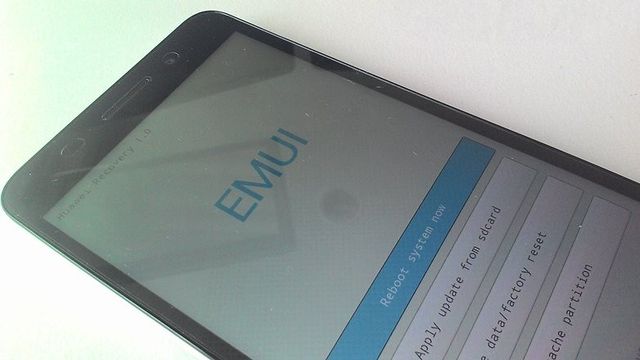
Huawei taastamisrežiimi aktiveerimine on väga sarnane eelmisele:
- Lülitage seade välja ja oodake, kuni see välja lülitab.
- Vajutage helitugevuse nuppu ja toitenuppu, kuni ekraan on põlema.
- Mõne aja pärast laaditakse taastamise režiim.
Kuidas minna taastamise režiimi Xiaomi
Xiaomi nutitelefonide taastamisrežiimi taastamiseks on kaks võimalust: uuendamise ekraani kaudu või võtme kombinatsiooni abil.

Kui nutitelefon on lubatud:
- Avage Updateri rakendus (värskendused).
- Vajutage kolme punkti ülemises paremas nurgas.
- Vali rippmenüüst valige "Reboot to Recovery Mode".
Kui nutitelefon on välja lülitatud:
- Lülitage nutitelefon välja.
- Samal ajal vajutage helitugevuse nuppu ja toitenuppu.
Kui kasutasite vale klahvi kombinatsiooni, vajutage helitugevuse nuppu alla. Seega liigute Fastboot (protokoll arvutiga ühendamiseks). Seadme täielikuks sulgemiseks hoidke toitenuppu vähemalt 12 sekundit all.
Kui te ei saa oma Android-seadme taastamise režiimi minna, kirjutage kommentaaridesse.
Vidinad kasutajad mõtlevad sageli, kuidas Androidiga seadme taastemenüüsse minna. Seade juureõiguse saamine võimaldab teil teha palju rohkem toiminguid, näiteks installige uus püsivara, uuendage operatsioonisüsteemi ja lähtestage seaded. Ainult taasterežiimiga saab kõik loetletud eelised täielikult ära kasutada.
Kuidas ma saan taasterežiimi sisestada
Kogemate kasutajate jaoks võib Android-süsteemi taastamise juurdepääs 3E juurdepääs olla üsna väljakutse. Aga kui te hoolikalt jälgida juhtpositsiooni, ei tohiks olla tõsiseid raskusi. Ülemineku protsessi taastamise režiimi android nutitelefonid Erinevatest tootjatelt võib oluliselt erineda. Näitena kaaluge mitmeid kuulsate kaubamärkide populaarseid seadmeid.
 Need, kes soovivad teada, kuidas siseneda Galaxy S4, S5, S5 või teiste Samsungi seadmete telefonide taastumisele, peate telefoni kõigepealt blokeerima. Selleks vajutage ja hoidke toitenuppu all, seejärel valite valik "Shutdown". Seejärel peate üheaegselt vajutage ja hoidke toite, helitugevuse ja koju klahve, kuni taasterežiim algab. Taastumisest väljumiseks piisab nüüd valikuvõimaluse valimiseks.
Need, kes soovivad teada, kuidas siseneda Galaxy S4, S5, S5 või teiste Samsungi seadmete telefonide taastumisele, peate telefoni kõigepealt blokeerima. Selleks vajutage ja hoidke toitenuppu all, seejärel valite valik "Shutdown". Seejärel peate üheaegselt vajutage ja hoidke toite, helitugevuse ja koju klahve, kuni taasterežiim algab. Taastumisest väljumiseks piisab nüüd valikuvõimaluse valimiseks.
 LG telefonil on vaja ka energiat välja lülitada. Seejärel vajutage samaaegselt või hoidke toite ja helitugevuse alla. Kui LG-logo ilmub, peate võtmed vabastama. Pärast hetke aega peaksite uuesti vajutama sama 2 nuppu ja hoidke neid kinni, kuni ilmub kõva lähtestamise menüü. Pärast menüü kuvamist kasutage seadete lähtestamiseks toitenuppu. Pärast seda siseneb LG-seade taasterežiimi.
LG telefonil on vaja ka energiat välja lülitada. Seejärel vajutage samaaegselt või hoidke toite ja helitugevuse alla. Kui LG-logo ilmub, peate võtmed vabastama. Pärast hetke aega peaksite uuesti vajutama sama 2 nuppu ja hoidke neid kinni, kuni ilmub kõva lähtestamise menüü. Pärast menüü kuvamist kasutage seadete lähtestamiseks toitenuppu. Pärast seda siseneb LG-seade taasterežiimi.
 HTC-seadme taasterežiimi sisestamiseks peate kõigepealt minema "Seaded", "aku" ja tühjendage kasti Fastboot'i kõrval asuva kasti. Siis peaksite nutitelefoni välja lülitama ja ootama vähemalt 5 sekundit pärast ekraani kustutamist. Seejärel peate hoidke helitugevuse nuppu, seejärel vajutage toitenuppu ja lülitage seade sisse. Kui telefon on aktiveeritud, vabastage toitenupp, kuid jätkake helitugevuse hoidmist alglaadimisrežiimi sisenemiseks. Laadimisrežiimi parameetrites peate kasutama helitugevust allapoole. Seejärel peate valikuvõimaluse valikuvõimaluse valikuvõimaluse kinnitama.
HTC-seadme taasterežiimi sisestamiseks peate kõigepealt minema "Seaded", "aku" ja tühjendage kasti Fastboot'i kõrval asuva kasti. Siis peaksite nutitelefoni välja lülitama ja ootama vähemalt 5 sekundit pärast ekraani kustutamist. Seejärel peate hoidke helitugevuse nuppu, seejärel vajutage toitenuppu ja lülitage seade sisse. Kui telefon on aktiveeritud, vabastage toitenupp, kuid jätkake helitugevuse hoidmist alglaadimisrežiimi sisenemiseks. Laadimisrežiimi parameetrites peate kasutama helitugevust allapoole. Seejärel peate valikuvõimaluse valikuvõimaluse valikuvõimaluse kinnitama. 
Nutitelefoni puhul tuleb Google Nexus kõigepealt selle välja lülitada. Järgmine Klõpsake ja hoidke all 2 Helitugevuse reguleerimisnuppe, seejärel tehke sama toiteklahviga, mille tulemusena peaks seade sisse lülitama. Alustamisvõimalus peaks ilmuma noolega pildiga. Taaskasutamisüksuse esiletõstmiseks peate klõpsama 2 korda 2 korda. Seejärel vajutage taasterežiimi käivitamiseks toitenuppu.
Need, kes on huvitatud selle kohta, kuidas taastumist kasutada, peate seda teadma igasuguste android-seadmed Erinevaid otseteid kasutatakse alglaadimis- või fastboot-režiimi sisestamiseks. Enamik tuntud nutitelefonid kasutavad selleks mahu- ja toitejuhtimisnuppe. Kui te ei saa valida õige kombinatsiooni, siis peaksite viitama seadme dokumentatsiooni.
Android Data Recovery App
Android-telefoni saab kanda taasterežiimi või käsitsi alla laadida. Kuid probleemiks on see, et nende funktsioonide kasutamisel on kasutajafailide juurde pääseda.
Kui operatsioonisüsteem mingil põhjusel ei käivitu, vaid teil on vaja juurdepääsu seadmele seadme, vajate rakendust, mida nimetatakse Android andmete taastamiseks. Selle programmi ära kasutamiseks peate täitma järgmisi samme:
- Ühendage telefon arvutiga USB-ga. Laadige alla ja installige rakendus arvutisse, käivitage see. 4 vasakpoolses veerus valige Android purustatud andmete taastamine. Seejärel määrake failid, mida soovite taastada ja vajutada nuppu Start.
- Vali kontakti ei saa kasutada / ei saa sisestada süsteemi / must ekraani valik. Järgmisena peate määrata seadme mudeli (näiteks Samsung Galaxy S5).
- Programm peab telefoni edukalt tunnustama ja analüüsige see sisaldavaid faile.
- Saate kontrollida kõiki skannimistulemusi ükshaaval ja valige taastamisfailid. Seejärel peate klõpsama nuppu Taaskasutamisnupule, et salvestada andmed konkreetsesse kausta. Pärast seda pakub programm töö lõpuleviimiseks.
Taasterežiim on väga mugav süsteemi käitiste varundamiseks või lähtestamiseks. Kogenud kasutajad saavad seda sageli kasutada keeruliste manipulatsiooni ja igasuguste seadete tegemiseks.
Tegema täielik reset Andmed tehaseseadete kohta;
- refrash seade;
- Hangi juureõigused.
Aga enne kuidas lubada telefoni taastamise režiimisVeenduge, et seade ei ole võrku ühendatud laadija või arvutisse USB-kaabli kaudu. Kontrollige ka (seda ei tohiks blokeerida).
Kuidas võimaldada telefoni taaskasutamise režiimis Samsungis
Samsungi telefonide vanemate mudelite taastamise sisestamiseks vajate:
2) Klõpsake keskklahvi ja toitenuppu.
Või muu võimalus:
1) lülitage tööseade välja;
2) Vajutage üheaegselt ja hoidke helitugevust ja kaasamisvõtmeid.
Kaasaegsete mudelite jaoks samsung nutitelefonid Taasterežiimis saate sisse logida järgmiselt:
1) lülitage telefon välja;
2) üheaegselt klamber ja säilitada keskne nupp, toitenupp ja suurendada helitugevust.
Kuidas lubada telefoni taastamise režiimis
Tee telefoni taastamise režiimis, NTS-mudelid erinevad veidi ülejäänud. Siin on vaja:
1) tõlkida seadme operatsiooni bootloader režiimi;
2) Leia taastamise menüüs ja mine sellele.
Kuidas lubada telefoni taasterežiimis Sony
Sony telefonide jaoks taastumisse minna peate:
1) lülitage mobiilseade välja;
2) Seejärel lülitage see uuesti sisse;
3) Kui Sony logo on ekraanil valgustatud, peate täitma järgmisi kombinatsioone:
- klamber samal ajal võtmed suurendada ja vähendada mahtu ja klõpsa ettevõtte logo;
- kas vajutage ja hoidke toitenuppu vibratsioonipaaride, mille järel see on vabastatud ja vajutage helitugevuse klahvi.
Nendel näidetel saate veenduda, et taasterežiimi sisenemiseks ei ole raske siseneda kui ka universaalne meetod, mis sobib kõigi Android-seadmete mudelite jaoks:
1) paigaldada terminali emulaator Android-rakenduse turule;
2) minge sellele;
3) Valige järgmised käsud:
- Su;
- Taaskäivitage taastumine.
Pärast neid toiminguid taaskäivitub seade ja osutub taasterežiimis. Nüüd saate oma mobiiltelefoni uuendamiseks erinevaid tegevusi teha.
Videod teemal:
Muud uudised teemal:
Vaated: 19 228 korda
__________ _____________ __________ ______ ____ ______ ______________ __________ ________ ______ ________ _____ ________ _______ _____ _________ ____ ______ _____ ______ ___ __________ ____ _______ ______ ______ ______ ________ ______ ____ ________ ____ ________ _______ ______
Viimased sülearvutite mudelid on väga hea võimalus sülearvuti tagastamiseks tehase olekusse, mis on väga mugav. Pärast sülearvuti süsteemi paigaldamist peate installima täieliku draivereid, programme. Nüüd pärast süsteemi taastamist kaob see vajadus selle järele. See puudutab mitte ainult ASUS sülearvuteid, vaid selles artiklis läheb vestlus neile.
Viimase nädala jooksul tulid OS-i laadimisel mitmed sülearvutid probleeme. Viimasel juhul tuli omanik küsimusega: "Kuidas alustada taastumist aSUS SYSTEMS Eee PC? ".
Sülearvutites Asus taastamine Süsteemid (taastamine) Käivitab F9 klahvi. Selles artiklis tehakse foto süsteemi taastamisel ASUS X54C-SX531R. On loodud kõvakettadel (HDD) sülearvutid, peidetud osa 20-30 GB, mis ei saa kustutada lihtsaid tööriistu, mitte vormindada isegi teises arvutis (kui te eemaldate HDD), kuid see on parem eemaldada taastamise sektsiooni (Taastamine). Teise operatsioonisüsteemi paigaldamisel peate sobivaid draivereid käsitsi otsima ja installima.
Meeles pidama akumulaatori aku Sülearvuti peab olema täielikult laetud ja mõnedes mudelites peab taaskasutamisprotsessis sülearvuti olema ühendatud elektrivõrguga.
ASUS sülearvuti taastamise protseduuri alustamiseks on vaja kohe pärast arvuti toite sisselülitamist sisse ja hoidke F9 klahvi paar sekundit. See peaks ilmuma siin.

Press sisend.

Valige soovitud keel rippmenüüst ja klõpsake "Next".

Aknas ilmub see hoiatus, et see tarkvara Ainult ASUS sülearvutite jaoks mõeldud ja hoiatab ka seda plaadi andmeid hävitatakse. Kui salvestasite kõik faileJulgelt vajutage "Next".
Seejärel pakutakse valikut, millised partitsioonid süsteemi taastamiseks. Siin on valik sinu, kuid andmete salvestamiseks "D" sektsioonis valige "Windowsi taastamine esimesele sektsioonile" ja vajutage "Next".

Sellest hetkest alates on sissenõudmismenetlus otseselt. Selle algus näeb välja selline: 

Ära tee midagi närvilist ja ärge sisenege!Pärast süsteemi taastamise alustamist sülearvuti asusSelle andmete sisestamine toimub automaatselt sülearvutiga. Oodake, kuni töölaud ilmub ekraanile ja sülearvuti lõpetab taaskäivitamise. Sellisel juhul kestis taastumisprotsess rohkem kui 1 tund.


Andmeside sisestamine nõutakse ainult siis, kui kasutaja on valitud ja kasutajanimi.
Ma kordan, et erinevad tarkvaratooted on ehitatud erinevate sülearvutite mudelitele, kuid üldiselt ühe käivitatud sisuliselt klõpsake edasist ja oodake.